Descubra como acessar suas fotos no iCloud
Você já se pegou procurando aquela foto especial que tirou há anos e não consegue encontrá-la em lugar nenhum?
Ou pior ainda, perdeu seu celular e todas as suas memórias estão perdidas? Calma, não precisa entrar em desespero! Se você é usuário da Apple, provavelmente já ouviu falar do iCloud. Vamos te mostrar como acessar suas fotos no iCloud e nunca mais perder suas lembranças valiosas. Então, prepare-se para se surpreender com a facilidade de acesso às suas fotos e reviver momentos incríveis!
O que é o iCloud e como funciona?
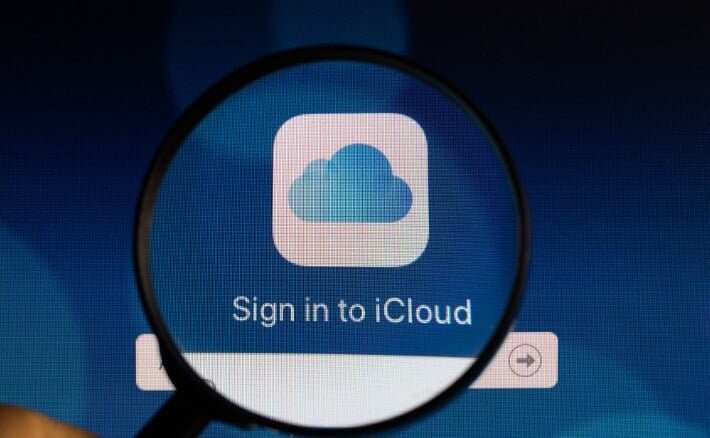
O iCloud é um serviço de armazenamento em nuvem da Apple que permite aos usuários armazenar e acessar dados, incluindo fotos, documentos e arquivos pessoais, em vários dispositivos. O iCloud é uma excelente opção para quem deseja ter acesso às suas fotos em vários dispositivos sem precisar transferi-las manualmente.
O iCloud oferece 5 GB de armazenamento gratuito para todos os usuários, com a opção de adquirir mais espaço de armazenamento por uma taxa mensal.
Como acessar suas fotos no iCloud pelo navegador
Se você deseja acessar suas fotos no iCloud pelo navegador, siga estes passos simples:
1. Vá para o site icloud.com e faça login usando sua ID Apple e senha.
2. Clique no ícone “Fotos” para acessar todas as suas fotos armazenadas no iCloud.
3. Você pode visualizar, fazer download ou compartilhar suas fotos diretamente do navegador.
Acesso às fotos do iCloud pelo iPhone
Se você deseja acessar suas fotos no iCloud pelo iPhone, siga estes passos simples:
1. Vá para as configurações do seu iPhone e clique na opção “iCloud”.
2. Ative a opção “Fotos” e aguarde a sincronização das suas fotos.
3. Abra o aplicativo “Fotos” no seu iPhone e você terá acesso a todas as suas fotos.
Acesso às fotos do iCloud pelo Mac
Se você deseja acessar suas fotos no iCloud pelo Mac, siga estes passos simples:
1. Abra o aplicativo “Fotos” no seu Mac.
2. Clique em “Fotos” na barra de menu e selecione “Preferências”.
3. Na guia “iCloud”, ative a opção “Fotos do iCloud” e aguarde a sincronização das suas fotos.
4. Agora, todas as suas fotos estarão disponíveis no aplicativo “Fotos” no seu Mac.
Sincronizando suas fotos automaticamente com o iCloud

Se você deseja sincronizar automaticamente suas fotos com o iCloud, siga estes passos simples:
1. Vá para as configurações do seu dispositivo e clique na opção “iCloud”.
2. Ative a opção “Fotos”.
3. Selecione a opção “Sincronizar minha biblioteca de fotos” para sincronizar automaticamente todas as suas fotos.
Gerenciando e organizando suas fotos no iCloud
Se você deseja gerenciar e organizar suas fotos no iCloud, siga estes passos simples:
1. Abra o aplicativo “Fotos” no seu dispositivo.
2. Selecione as fotos que deseja gerenciar e clique em “Editar”.
3. Você pode organizar suas fotos em álbuns, adicionar tags ou excluir as que não deseja mais.
Dicas para manter seguras suas fotos armazenadas no iCloud
Para manter seguras suas fotos armazenadas no iCloud, siga estas dicas simples:
1. Proteja sua conta da Apple com uma senha forte.
2. Ative a autenticação de dois fatores para uma camada extra de proteção.
3. Evite usar senhas fáceis ou compartilhadas com outras contas.
4. Faça backup regularmente de suas fotos e outros dados importantes.
Com essas dicas simples, você pode ter certeza de que suas fotos estão seguras e protegidas no iCloud.
| Passo | Descrição | Observações |
|---|---|---|
| 1 | Acesse o site do iCloud | É necessário ter uma conta no iCloud e estar conectado à internet |
| 2 | Insira suas credenciais de login | Utilize o mesmo e-mail e senha da sua conta do iCloud |
| 3 | Clique em “Fotos” | Localizado no menu principal do iCloud |
| 4 | Selecione as fotos que deseja baixar | Utilize o botão “Selecionar” para escolher as fotos desejadas |
| 5 | Clique em “Baixar” | As fotos serão salvas em um arquivo compactado no seu computador |
